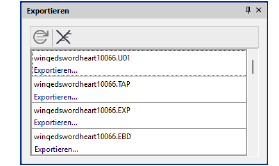Wenn Sie mehrfach gerahmte Stickmuster als Maschinendateien ausgeben möchten, benutzen Sie die ganz normal die Maschinendatei exportieren-Funktion. Werden Sie aufgefordert, das Stickmuster für jede Rahmensetzung in separate Dateien aufzuteilen.
1Erstellen oder öffnen Sie Ihr mehrfach gerahmtes Stickmuster.
2Klicken Sie auf das Maschinendatei exportieren-Symbol. Das Dialogfeld wird angezeigt, mit dem Sie zu einem beliebigen Ordner gehen können.
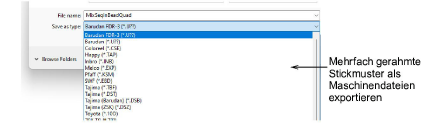
3Wählen Sie ein Maschinendateiformat aus dem Dropdown-Menü aus.
4Ändern Sie den Export-Dateinamen nach Bedarf und wählen Sie einen Zielordner aus. Die Software überprüft, ob alle Stickobjekte abgedeckt sind. Falls sie es nicht sind, werden Sie gewarnt.
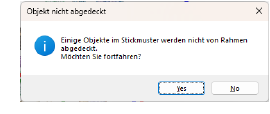
Alle zur Ausstickung benötigten Rahmensetzungen werden berechnet und im Rahmensetzungsfolge-Feld angezeigt. Rahmensetzungen werden Dateinamen zugewiesen und die gewählte Dateiendung gegeben. Alle eventuell angewendeten Aufteilungslinien werden bei der Ausgabe berechnet und die Objekte zwischen ihren jeweiligen Rahmensetzungen aufgeteilt.
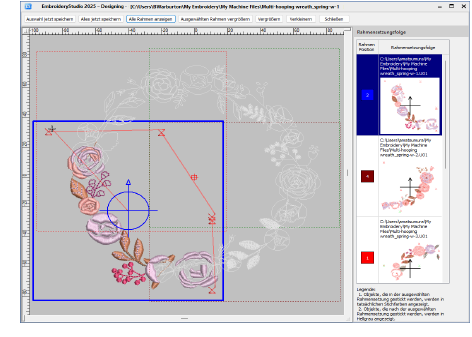
5Klicken Sie auf Wunsch auf Ausgewählten Rahmen vergrößern, um eine Detailansicht jeder Rahmensetzung anzusehen. Wenn Sie Passkreuze aktiviert haben, können Sie diese deutlich in Rot markiert sehen.
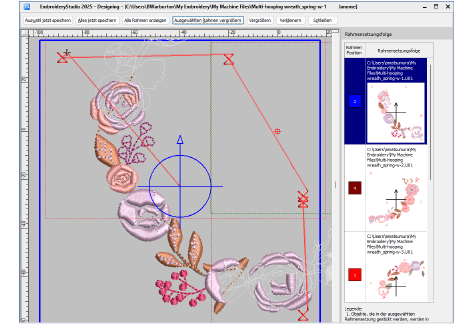
6Wählen Sie eine Rahmensetzung und klicken Sie auf Auswahl jetzt speichern. Alternativ klicken Sie auf Alles jetzt speichern, um alle Dateien auf der Liste. EmbroideryStudio gibt die Rahmensetzungen als individuelle Dateien aus.
7Klicken Sie auf Schließen, um zum vorherigen Modus zurückzukehren.
Tipp: Klicken Sie auf den Exporte-Schalter, um den Exporte-Docker zu öffnen. Damit können Sie den Exportstatus der aktuellen Sitzung einsehen. Die Konvertierung in ältere Formate oder Maschinendateien wird als Hintergrund-Task ausgeführt.